Samsung 460UTN Bedienungsanleitung
Stöbern Sie online oder laden Sie Bedienungsanleitung nach LCD-Fernseher Samsung 460UTN herunter. Samsung 460UTN Kullanım kılavuzu Benutzerhandbuch
- Seite / 116
- Inhaltsverzeichnis
- LESEZEICHEN
- LCD Monitör 1
- Güvenlik Talimatları 2
- Monte Etme 3
- Temizlik 4
- Paket içindekiler 10
- Paketi Açma 10
- Ferrit Çekirdek 11
- LCD Ekranınız 12
- Kullanma 16
- Uzaktan Kumanda 16
- AV / HDMI / TV : P.MODE 18
- Destek panelinin takılması 20
- Mekanik Düzen (460UT, 460UTn) 20
- Mekanik Düzen 20
- LCD Ekran Kafası 20
- VESA Braketini Monte Etme 21
- Duvar Braketi Montajı 22
- Parçalar 22
- Ürünü duvar braketine takma 24
- Bağlantılar 27
- Diğer aygıtlara bağlama 28
- AV Cihazları Bağlama 28
- Video Kameraya Bağlama 29
- DVD Oynatıcı Bağlama 29
- DTV Set Üstü Kutusu Bağlama 30
- HDMI Kablosuyla Bağlantı 31
- Audio Sistemine Bağlama 31
- LAN Kablosunu Bağlama 32
- USB aygıtını takma 32
- Yazılımı Kullanma 34
- WhiteBalance 42
- Yükleme Sorunları 44
- Baúlangıç - Ana Ekran 45
- Port Selection 46
- Power Control 47
- Input Source 49
- Image Size 50
- PC, BNC, DVI 50
- PIP Size 53
- PIP Source 54
- Settings 55
- Picture PC 56
- Image Lock 58
- Maintenance 59
- Lamp Control 59
- Video Wall 61
- Sorun Giderme 62
- LCD Ekranını Ayarlama 64
- İsim Değiştir 65
- Kullanılabilir Modlar 66
- MagicBright 66
- Kontrast 67
- Parlaklık 67
- Renk Tonu 67
- Renk Kontrolü 68
- Color Temp 69
- Resim Sabitleme 69
- Yatay Pozisyon 70
- Dikey Pozisyon 70
- Otomatik Ayarlama 70
- Sinyal Dengesi 70
- Sinyal Kontrolü 71
- Dinamik Kontrast 72
- Parlaklık Sensörü 73
- Film modu 77
- Oto ses ayar 80
- SRS TS XT 80
- Saat Ayarı 81
- Kapanış Ayarı 82
- Açm Zmnlyc 82
- Kpnm Zmnly 83
- Menü Şeffaflığı 83
- Güvenlk Kld PIN'i 83
- Enrj. Tasarrufu 84
- HDMI Syhlk Düzeyi 84
- Ekran Bölücü 86
- Güvenlik Ekranı 87
- Piksel Kayması 87
- Yatay Nokta 87
- Dikey Çizgi 88
- Zamanlayıcı 88
- Çözünürlük Seçimi 90
- Güç Açma Ayarı 91
- Kenar Gri 92
- Görüntü Sıfırla 92
- Renk Sıfırlama 92
- OSD Döndürme 93
- Lamba Kontrolü 93
- Çoklu Kontrol 93
- MagicInfo 94
- Kurulumla ilgili sorunlar 98
- Kontrol Listesi 98
- Ekranla ilgili sorunlar 99
- Sesle ile ilgili sorunlar 100
- Soru ve Yanıt 101
- Teknik Özellikler 103
- PowerSaver 104
- Görüntü Sabitlemesi nedir? 107
- - Yöntem seçin 109
- Koşullar 114
- Yetki Bildirimi 115
Inhaltsverzeichnis
SyncMaster 460UT, 460UTnLCD MonitörKullanım Kılavuzu
GirişPaket içindekiler NotLütfen LCD Ekranınızla birlikte aşağıdakilerin de gönderildiğinden emin olun.Eksik parça varsa satıcınıza başvurun.İsteğe ba
A: Bilgisayar video kartında ayarlanan çözünürlük ve frekans değerlerinin, LCD Ekranındesteklediği aralık içinde olup olmadığını kontrol edin. Bu aral
A: Tiz ve Bas ayarlarını uygun seviyelere getirir.Uzaktan Kumanda ile ilgili sorunlar NotUzaktan kumandayla ilgili sorunlar ve çözümleri aşağıda liste
Bilgisayarın BIOS-SETUP'ında işlevi ayarlayın. (Windows / Bilgisayar Kılavuzu'na ba-kın).Q: Dis kasayi/LCD panelini nasil temizleyebilirim?A
Teknik ÖzelliklerGenelGenelModel Adı SyncMaster 460UTSyncMaster 460UTnLCD PanelBoyut 46 " Diyagonal (116 cm)Görüntü alanı 1018,353 mm (Y) x 572,5
Boyutlar (G x Y x D) / AğırlıkSyncMaster 460UTn 1025,7 x 579,8 x 130,0 mm (Altlıksız)1025,7 x 644,0 x 311,0 mm (Altlıklı) / 29,4 kgVESA Montaj Arayüzü
PowerSaver (Ağ monitörü olarak kullanıldığında)Durum Normal Çalışma Güç tasarrufmoduGüç kapalı(Güç Düğmesi)Güç Göstergesi On (Açık) Yanıp Sönme Off (K
Ekran Modu Yatay Fre-kans (kHz)Dikey Fre-kans (Hz)Piksel Hızı(MHz)Senkronizasy-on Polaritesi(H/V)VESA, 1600 x 1200 75,000 60,000 162,000 +/+VESA, 1920
BilgiDaha İyi Görüntü Elde Etmek İçin En iyi görüntü kalitesini elde etmek için bilgisayarın denetim masasından bil-gisayar çözünürlüğünü ve ekran enj
Güç Kapalı, Ekran Koruyucu ya da Enerji Tasarrufu Modu• 20 saatlik kullanımın ardından 4 saat gücü kapalı tutun• 12 saatlik kullanımın ardından 2 saat
• Büyük parlaklık farkına sahip karakter ve arka plan rengi kombinasyonları kul-lanmaktan kaçının.Kolayca görüntü sabitlemesine yol açabilen Gri renkl
Diğer(Her yerde mevcut değil-dir) BNC - RCA Adaptör Jakı Ayrı satılırDVI Kablosu Duvara Takma Seti LAN Kablosu(Yalnızca UTn modeli içingeçerlidir
• Time Interval (Zaman Aralığı): 1 ~ 10 saat ( Önerilen : 1 )• Süre: 1 ~ 5 saniye ( Önerilen : 5 ) Not(Lütfen "OSD Function" içerisinde bulu
- Belirti: 2 Dikey blok, ekranı silerek hareket eder- Yöntem seçin• Talimat Kılavuzu : OSD Menü -> Ayarlar -> Güvenlik Ekranı -> Ekran Kay-dı
EkDünyanın her yerinden SAMSUNG'a ulaşın. NotSamsung ürünleri ile ilgili sorularınız ya da yorumlarınız varsa lütfen SAMSUNG müşteri hiz-metleri
EuropeBELGIUM 02 201 2418 http://www.samsung.com/be(Dutch)http://www.samsung.com/be_fr (French)CZECH REPUBLIC 800 - SAMSUNG(800-726786)http://www.sa
Asia PacificAUSTRALIA 1300 362 603 http://www.samsung.com/auCHINA 800-810-5858400-810-5858010-6475 1880http://www.samsung.com/cnHONG KONG:3698 - 4698
gü'nün tersi alınarak elde edilen sayıya Yatay Frekans de-nir. Birim: kHzTaramalı ve Taramasız Yön-temlerEkranın en üstünden en altına kadar olan
Üretici: SAMSUNG ELECTRONICS CO.,LTD12th FL., Samsung Main Bldg., 250,2-ga, Taepyung-RoSeoul, KoreaTel: +82 2 727 7114LVD: P.O. Box 73 Blindern, N-
LCD EkranınızÖn NotDüğmeler, ürününüzün arkasında sağ taraftadır.MENU düğmesi [MENU]Ekran menüsünü açar ve menüden çıkar. Aynı zamanda OSD menüsün-den
Not• Bu da, TV kanal arayıcısı kutusu yüklendiğinde kullanılabilir.Güç düğmesi [ ]Bu düğmeyi LCD Ekranı açıp kapatmak için kullanın.Parlaklık Sensörü
RS232C OUT/IN (RS232C SeriBAĞLANTI NOKTASI)MDC (Çoklu Aygıt Kontrolü) ProgramBağlantı Noktası DVI / PC / HDMI IN [DVI/PC/HDMI AU-DIO IN] (PC/
BNC/COMPONENT OUT[R/PR, G/Y, B/PB, H, V]((BNC/Komponent Bağlantı Terminali (Çı-kış))BNC (Analog PC) Bağlantısı: R, G, B, H, Vbağlantı noktalarına
Hırsıza Karşı Kensington KilidiniKullanma1. Kilitleme aygıtını Monitördeki Kensing-ton yuvasına takın ve kilitleme yö-nüne doğru çevirin.2
GUIDE RETURNYukarı-Aşağı Sol-Sağ düğmeleri EXIT SRSMagicInfoP.MODE DUAL/MTSPIPSWAP1. POWERÜrünü Açar.2. OffÜrünü Kapatır.3. Numara Düğmeleri Kanalı
15. S.MODE Bu düğmeye bastığınızda, ekranın alt orta kısmında geçerlimod görüntülenir. LCD Ekranda doğala en yakın ses verenyerleşik bir stereo amplif
AL l / DUAL ll ve MONO/NICAM MONO/NICAM STEREOmodları çalıştırılabilir.MTS-MTS (Multichannel Television Stereo) modunu seçebilirsi-niz.Ses Tipi MTS/S_
Güvenlik Talimatlarıİşaretler NotGüvenliğinizi sağlamak ve mal hasarını önlemek için bu güvenlik yönergelerinin izlenmesigerekir.Yönergeleri dikkatle
Destek panelinin takılmasıVideo Wall ya da Samsung UD'ın kurulumundan sonra setin dış kapağını monte etmedenönce, ilk olarak bağlantı vida delikl
VESA Braketini Monte Etme• Bir VESA braketi monte edecekseniz, bunun uluslararası VESA standartlarına tam olarakuygun olduğundan emin olun.• VESA Brak
ÖlçülerBildirimBraketi duvara sabitlemek için, sadece 6 mm çapında ve 8 ile 12 mm uzunluğunda makinevidası kullanın.Duvar Braketi Montajı• Duvar brake
İki menteşe bulunmaktadır (sol ve sağ). Doğrusunu kullanın.A - Tutturma VidasıB - Duvar BraketiC - Menteşe (Sol)D - Menteşe (Sağ)2. Duvarı delmeden
Ürünü duvar braketine takmaÜrünün şekli, modeline bağlı olarak farklılık gösterebilir. (Plastik askı tertibatı ve vidalar ay-nıdır)1. Plazma monitörün
4. Güvenlik pimini (3) çıkarın ve 4 ürün tutucuyu, karşılık gelen braket deliklerini (1) yer-leştirin. Ardından brakete sıkıca sabitlenecek şekil
Açıyı ayarlarken ürünün sağ ya da sol tarafından değil, üst, orta kısmından tutmaya dikkatedin.Giriş
BağlantılarBilgisayarı BağlamaTopraklanmış Bir Güç Kablosu Kullanarak• Arıza olması durumunda topraklama ucu elektrik çarpmasına yol aça-bilir. Prize
Video kartındaki BNC (Analog) konektörü kullanarak.• BNC Kablosunu LCD Ekranınızın arkasındaki BNC/COMPONENT IN- R, G, B, H, V bağlantı noktalarına
3. SOURCE seçeneğini kullanarak AV öğesini seçin. NotLCD Ekranında DVD, VCR veya Video kamera gibi AV giriş cihazlarını bağlamak için AVbağlantı nokta
Elektrik fişinin elektrik prizine doğru ve sıkı bir biçimde takıl-dığından emin olun.• Aksi halde, bu durum yangınla sonuçlanabilir. Elektrik fişini
1. LCD ekranın AV AUDIO IN [L-AUDIO-R] jakı ile DVD oynatıcının AUDIO OUT jaklarınases kablolarını takın.2. LCD Ekranın BNC/COMPONENT IN - PR, Y, PB b
Not• Komponent video hakkında daha fazla açıklama için Set Üstü Kutusunun kullanma kıla-vuzuna bakın.HDMI Kablosuyla Bağlantı Not• Dijital DVD'l
Not• LCD Ekranı üzerinden AUX L, SES SİSTEMİ üzerindeki R jakları ve AUDIO OUT [L-AUDIO-R] arasındaki ses kablosu setini bağlayın.LAN Kablosunu Ba
Fare ya da klavye gibi USB aygıtları takabilirsiniz. Not(Yalnızca UTn modeli için geçerlidir)Bağlantılar
Yazılımı KullanmaMonitör Sürücüsü Notİşletim sistemi monitör sürücüsünü istediğinde, bu monitörle birlikte verilenCD-ROM'u takın. Sürücü yükleme
NotBu monitör sürücüsü MS logosu ile sertifikalıdır ve bu yükleme işlemi sisteminize zararvermez.Sertifikalı sürücü, Samsung Monitör giriş sayfasında
5. "Monitor" (Monitör) sekmesinde "Properties" (Özellikler) öğesini tıklatın. "Proper-ties" (Özellikler) düğmesi
8. "Have Disk..." (Disketi Var…) düğmesini tıklatın ve sürücü kurulum dosyasının bulun-duğu klasörü (örneğin, D:\Sürücü) seçin ve "OK&q
Microsoft® Windows® XP İşletim Sistemi1. CD'yi CD-ROM sürücüsüne takın.2. "Start" (Başlat) → "Control Panel" (Denetim Masası)
5. "Update Driver..." (Sürücüyü Güncelleştir...) seçeneğini tıklatın ve "Install from a listor..." (Listeden veya bel
Isıtıcı aletlerini elektrik kablosu veya üründen mümkün olduğun-ca uzak bir konumda tutun.• Aksi halde, bu durum elektrik çarpması veya yangınla sonu
NotBu monitör sürücüsü MS logosu ile sertifikalıdır ve bu yükleme işlemi sisteminize zararvermez.Sertifikalı sürücü, Samsung Monitör giriş sayfasınd
2. "Display" (Görüntü) simgesini çift tıklatın.3. "Settings" (Ayarlar) sekmesini seçin ve "Advanced Properties" (
11. Görüntü Özellikleri iletişim kutusunu kapatıncaya kadar, "Close" (Kapat) ve "OK" (Tam-am) düğmelerini seçmeye devam edin.Micro
• WhiteBalance programı, Eye One Display bağlı değilse çalıştırılamaz.• Eye One Display Cihazını Bağladıktan sonra, cihazı kullanıma hazır hale getirm
MDCMonte Etme1. CD'yi CD-ROM sürücüsüne takın.2. MDC yükleme dosyasını tıklatın. NotAna ekran yazılımını kurmak için açılan bir pencere gösterilm
GiriúÇoklu Ekran Kontrolü (MDC), çeúitli ekranların kolayca ve aynı anda bir bilgisayar üzerinde çalıútırılmasını sa÷layan bir uygulamadır. Bilgisayar
Ana Simgeler Seçme Dü÷mesiRemocon Bilgi TablosuSafety Lock Ekran SeçimiPort Selection Kontrol Araçları1. Herbir ekrana geçmek için ana simgeleri kulla
1. Çoklu Ekran Kontrolü ilk olarak COM1'e ayarlanmıútır.2. COM1 dıúında herhangi bir ba÷lantı noktası kullanıldı÷ında, Port Selection (Ba÷lantı N
Bilgi Tablosu, Güç Kontrolü için gerekli bazı temel bilgileri gösterir.1) (Power Status(Güç Durumu)) 2) Input 3) Image Size 4) On Timer 5) Off T
1) Power On/Off -Seçilen ekranı açar ya da kapatır. 2) Volume -Seçilen ekranın ses seviyesini kontrol eder. Setlerde seçilen ekranın ses yüksekli÷i
Ürünü, yalnızca yumuşak bir kez kullanarak monitör temizleyicimaddelerle temizleyin. Monitör temizleyici dışında bir temizleyicimadde kullanmanız ger
Bilgi Tablosu, Input Source (Giriú Kayna÷ı) Kontrolü için gerekli bazı temel bilgileri gösterir.1) PC -Seçilen ekranın Giriú Kayna÷ını PC'ye de÷i
Bilgi Tablosu, Image Size (Görüntü Boyutu) için gerekli bazı temel bilgileri gösterir.1) (Power Status(Strömstatus)) - Geçerli ekranın açık veya kapal
Bilgi Tablosu, Image Size (Görüntü Boyutu) için gerekli bazı temel bilgileri gösterir.1) TV, AV, S-Video, Component (Komponent) için Image Size (Görün
Bilgi Tablosu, Time (Saat) Kontrolü için gerekli bazı temel bilgileri gösterir.1) Current Time - Seçilen ekran için geçerli saati belirler (PC Saati).
Bilgi Tablosu, PIP Size (PIP Boyutu) için gerekli bazı temel bilgileri gösterir.1) PIP Size -Kullanılan ekranın geçerli PIP Size (PIP Boyutu) de÷erini
Bilgi Tablosu, PIP Source (PIP Kayna÷ı) Kontrolü için gerekli bazı temel bilgileri gösterir.1) PIP Source (PIP Kayna÷ı)- PIP Source (PIP Kayna÷ı), mo
Bilgi Tablosu, Settings (Ayarlar) Kontrolü için gerekli bazı temel bilgileri gösterir. Her bir iúlev seçildi÷inde, seçilen iúlevin ayar de÷eri kayar
Bilgi Tablosu, Settings (Ayarlar) Kontrolü için gerekli bazı temel bilgileri gösterir. Her bir iúlev seçildi÷inde, seçilen iúlevin ayar de÷eri kayar k
Bilgi Tablosu, Settings (Ayarlar) Kontrolü için gerekli bazı temel bilgileri gösterir. Her bir iúlev seçildi÷inde, seçilen iúlevin ayar de÷eri kayar k
Bilgi Tablosu, Settings (Ayarlar) Kontrolü için gerekli bazı temel bilgileri gösterir. 1) Image Lock - PC, BNC için kullanılabilir.2) Coarse -Seçilen
• Aksi halde, bu durum elektrik çarpması veya yangınla sonu-çlanabilir. Ürünü düşürdüğünüzde veya kasa kırıldığında, gücü kapatın veelektrik kablosunu
Bir çok temel veri ö÷esini gösteren "Bilgi Tablosu" görüntülenir. 1) Maintenance -Tüm giriú kaynakları için Maintenance Control (Bakım Kontr
1) Screen Scroll - Seçilen ekran uzun sure Pause (Duraklatma) modunda kaldı÷ında ortaya çıkabilecek görüntü izlerini önler. "Interval" ayarı
1) Video Wall -Video duvarı, bir dizi video ekranının birbirine ba÷lanarak, her ekranın resmin bir parçasını göstermesi ya da tüm ekranlarda aynı res
birden fazla ekran aynı ID de÷erine sahipse, veri çakıúması nedeniyle bu ekranlar program tarafından düzgün biçimde algılanmaz. -Display Set ID (Ekran
LCD Ekranını AyarlamaGirişKullanılabilir Modlar• PC / DVI• AV• HDMI• MagicInfo• TV Not• TV menüsü, TV kanalı arayıcısı yüklendiğinde kullanılabilir.•
Bu, TV kanal arayıcısı kutusu yüklendiğinde devre dışı kalır.5. MagicInfoUT modeli Að kutusuna baðlý olduðunda MagicInfo menüsünü kullanabilir.6. TVBu
Görüntü [PC / DVI / MagicInfo Modu]Kullanılabilir Modlar• PC / DVI• AV• HDMI• MagicInfo• TV Not• TV menüsü, TV kanalı arayıcısı yüklendiğinde kullanıl
4. KişiselMühendislerimiz tarafından dikkatle seçilmiş olmasına rağmen önceden ayarlanmışdeğerler, zevkinize bağlı olarak, gözleriniz için uygu
→ , → ENTERRenk tonları değiştirilebilir.(Dinamik Kontrast Açık modunda kullanılamaz.)1. Kpalı2. Mavi3. Normal4. Kırmızı5. Kişisel NotRenk Tonu, M
→ , → ENTERMaviMENU → → ENTER → → → → → ENTER → → → →ENTER → → , → ENTERColor Temp. MENU → → ENTER → → → → → ENTER → → ,
Ürüne uygun bir çözünürlük ve frekansa ayarlayın.• Aksi halde, gözleriniz zarar görebilir. Kulaklık veya kulak içi kulaklıklar kullanırken, ses seviy
→ , → ENTERYatay çizgiler gibi istenmeyen görüntüleri giderir. İstenmeyen görüntü İnce ayar sonrasındada kaybolmadıysa, frekansı (saat hızını) ayar
→ , → ENTERSinyal kontrolü ile Açık ya da Kpalı seçeneğini seçer.Sinyal KontrolüMENU → → ENTER → → → → → → → → ENTER → → ENTER → → 1.
5. G-OfsetiMENU → → ENTER → → → → → → → → ENTER → → ENTER → → → → → → → ENTER→ → ENTER→ , → ENTER6. B-OfsetiMENU → → ENT
1. Kpalı2. AçıkParlaklık SensörüMENU → → ENTER → → → → → → → → → → ENTER →→ , →ENTERParlaklık Sensörü otomatik olarak girilen g
Dinamik, Standart, Sinema ya da Kişisel seçenekleri etkinleştirilebilir.(Dinamik Kontrast Açık modunda kullanılamaz.)1. Dinamik2. Standart3. Sinema4.
RenkMENU → → ENTER → → → ENTER → → → → → ENTER →→ , → ENTERResim Renk değerini ayarlar.TonMENU → → ENTER → → → ENTER → → →
Color Temp. MENU → → ENTER → → → → → ENTER → → , → ENTERColor Temp. görüntülenen renklerin 'sıcaklığının' bir ölçüsüdür.(Dinamik
→ , → ENTERDijital Parazit Azaltma özelliğini Kpalı/Açık olarak ayarlar. Dijital Parazit Azaltma özelliği, dahacanlı ve net resimlerin keyfini çık
→ , → ENTERDinamik Kontrast görsel sinyalin dağılımını otomatik olarak algılar ve en uygun kontrastıoluşturur.1. Kpalı2. AçıkParlaklık Sensö
→ , → ENTERLCD Ekranda doğala en yakın ses veren yerleşik bir stereo amplifikatör bulunur.1. StandartStandart fabrika ayarları için Standart seçil
Pili değiştirirken, pil kutuplarını (+, -) doğru yerleştirdiğinizdenemin olun.• Aksi halde, pil zarar görebilir veya iç sıvısının akması nedeniyleyan
→ , → ENTERSol ve sağ hoparlörler arasında ses dengesini ayarlamanızı sağlar.Oto ses ayarMENU → → → ENTER → → → → ENTER → → , → ENTERYayın
KurulumKullanılabilir Modlar• PC / DVI• AV• HDMI• MagicInfo• TV Not• TV menüsü, TV kanalı arayıcısı yüklendiğinde kullanılabilir.• UT modeli Að kutusu
→ , → , → ENTERGeçerli Saat Ayarı.Kapanış AyarıMENU → → → → ENTER → → → ENTER → → → ENTER→→ , → ENTERLCD Ekranı belirlenen zamanl
→ , / , → ENTERLCD Ekranı önceden ayarlanmış bir saatte otomatik olarak açar. LCD Ekranın otomatik olarakaçıldığı sırada kullanılacak modu ve s
→ [0∼9, 0∼9, 0∼9, 0∼9] → [0∼9, 0∼9, 0∼9, 0∼9] → [0∼9, 0∼9, 0∼9, 0∼9]Parola değiştirilebilir. NotLCD Ekran için önceden ayarlanmış parola "0000&qu
MENU → → → → ENTER → → → → → → → → ENTER → NotVideo Wall çalışırken, Otomatik Ayarlama, Resim Sabitleme ve Boyut işlevleri kullan
→ , → ENTEREkranın yatay olarak kaç parçaya ayrılacağını ayarlar.Beş ayar düzeyi: 1, 2, 3, 4, ve 5.DikeyMENU → → → → ENTER → → → → → →
• Seçim, seçilen modda bir numaraya basılarak ayarlanacaktır.Güvenlik EkranıGüvenlik Ekranı işlevi, ekranda uzun süre sabit bir görüntü gösterildiğind
Dikey ÇizgiMENU → → → → ENTER → → → → → → → → → ENTER →→ ENTER → → → → ENTER → → , →ENTEREkranın dikey olarak kaç piksel har
2. AçıkModuMENU → → → → ENTER → → → → → → → → → ENTER →→ → ENTER → → → ENTER → → , → ENTERGüvenlik Ekranı Türü ayarlarını de
Ürünü çocukların erişebileceği yükseklikte bir yere yerleştir-meyin.• Aksi halde düşebilir ve yaralanmaya yol açabilir.• Ürünün ön kısmı ağır
• Modu-Kaydır : 1~5 sn• Modu-Çubuk, Silici : 10~50 snKaydırMENU → → → → ENTER → → → → → → → → → ENTER →→ → → ENTER → Bu işlev, LC
→ , → ENTERGrafik kartının çözünürlüğünü 1024 x 768 @ 60Hz, 1280 x 768 @ 60Hz, 1360 x 768 @ 60Hzveya 1366 x768 @ 60Hz'ye ayarladığınızda ekra
Kenar GriMENU → → → → ENTER → → → → → → → → → → → →ENTER → → , → ENTEREkranın arka planı için gri parlaklığını seçin.1. Kpalı2
OSD DöndürmeMENU → → → → ENTER → → → → → → → → → → → → → → → ENTER → → , → ENTEROSD Döndür1. Yatay2. DikeyLamba KontrolüMENU
Çoklu KontrolSET'e ayrı bir ID atar.MENU → → → → → ENTER → → ENTER→ , → [0~9]• ID AyarıSET'e ayrı ID'ler atar.• ID GirişHerbi
• USB cihazı (ör; video gösterimi) için kullanılan LAN kablosunu prizden çıkarmayın. Aksitakdirde program (MagicInfo) durabilir.• Diğer kaynaklara eri
1. Kaynak Listesi menüsünde Magicinfo öğesini seçin.2. MUISetup ekranı görüntülenir. Kullanmak istediğiniz dili seçin.3. Install düğmesine basın.Do no
Sorun GidermeKendi Kendini Sınama Özelliği Kontrolü NotYardım için servisi aramadan önce aşağıdakileri kontrol edin. Servis çağırmadan önce kontroledi
• Benzin, tiner veya benzeri yanıcı maddeler veya ıs-lak bez kullanmayın.• Ekranın zarar görmesini engellemek için SAMSUNGtemizlik malzemesi kullanılm
Q: LCD Ekran titriyor.A: Bilgisayar ve LCD Ekran arasındaki sinyal kablosunun sağlam bir şekilde bağlanmışolup olmadığını kontrol edin.(Bilgisayara Ba
Weitere Dokumente für LCD-Fernseher Samsung 460UTN
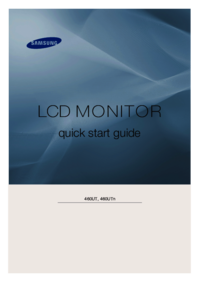


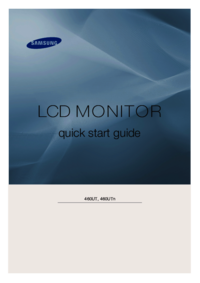








 (52 Seiten)
(52 Seiten) (61 Seiten)
(61 Seiten) (121 Seiten)
(121 Seiten) (72 Seiten)
(72 Seiten) (93 Seiten)
(93 Seiten) (172 Seiten)
(172 Seiten)
 (149 Seiten)
(149 Seiten) (77 Seiten)
(77 Seiten) (2 Seiten)
(2 Seiten) (68 Seiten)
(68 Seiten)
 (338 Seiten)
(338 Seiten)







Kommentare zu diesen Handbüchern